3ds max基础教程:设置薄壁折射效果
摘要:薄壁折射用于模拟玻璃“缓进”或偏移效果,如果查看通过一块玻璃的图像就会看到这种效果。对于为玻璃建模的对象,这种贴图的...
薄壁折射用于模拟玻璃“缓进”或偏移效果,如果查看通过一块玻璃的图像就会看到这种效果。对于为玻璃建模的对象,这种贴图的速度更快,所用内存更少,并且提供的视觉效果也较为真实。在本训练中,将为大家讲解设置薄壁折射效果的方法。在制作实例之前,请大家首先下载素材文件。
素材:MissYuan_素材

(1)运行3ds max 2011,打开素材“眼镜源文件.max”。

(2)当前场景中的镜片尚未被赋予材质,渲染Camera001视图,观察对象效果。

(3)打开“板岩材质编辑器”对话框,将“标准”材质添加至活动视图,并重命名。
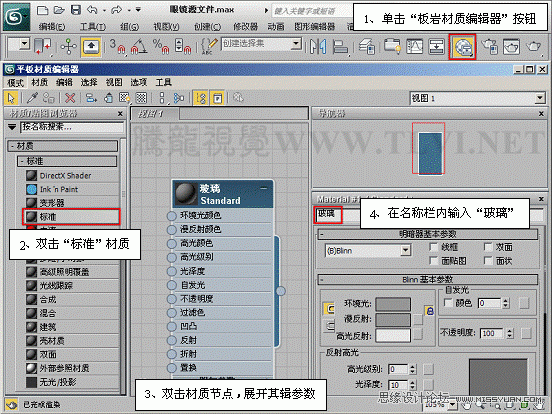
(4)将“玻璃”材质赋予场景中的镜片对象。
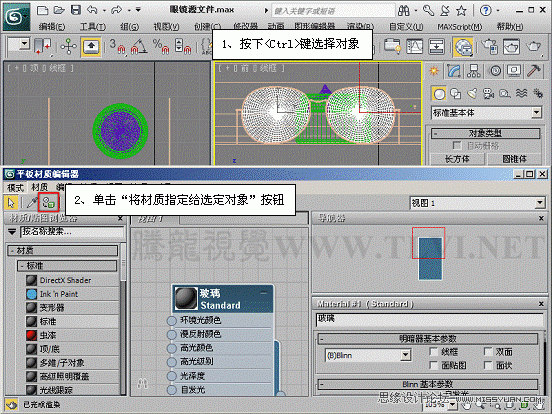
(5)在“明暗器”下拉列表中选择Phong选项。
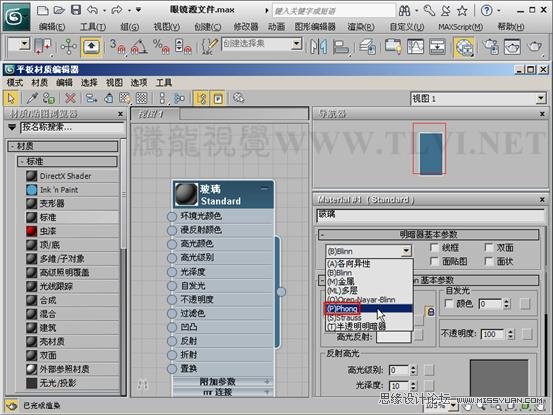
(6)在“Phong基本参数”卷展栏中设置“漫反射”颜色为黑色。
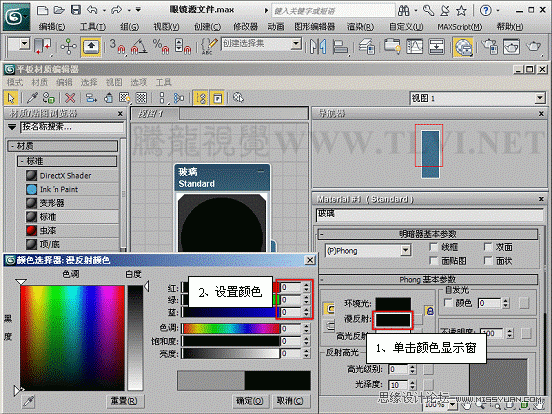
(7)设置材质参数。
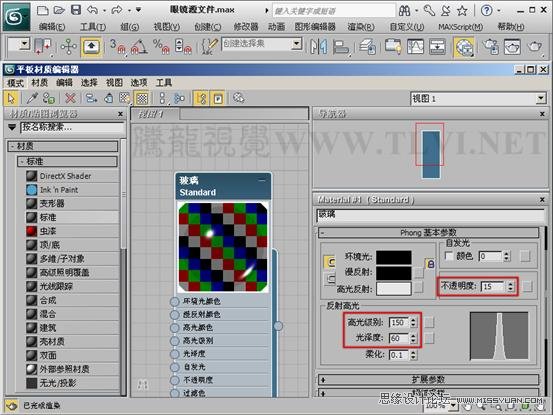
(8)从“折射”贴图通道导入“薄壁折射”贴图。
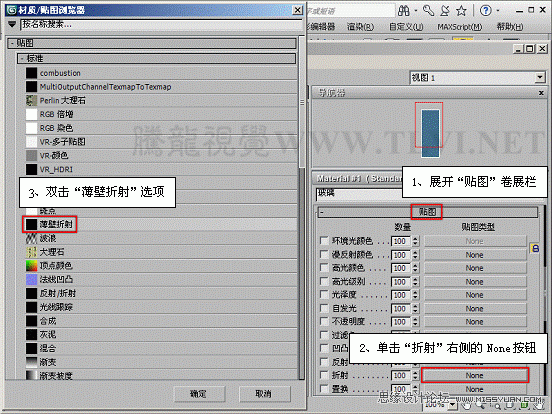
(9)渲染Camera001视图,观察材质效果。

(10)展开“薄壁折射”贴图的编辑参数,在“模糊”选项组中设置“应用模糊”复选框,并设置“模糊”参数为5(该参数默认为1)。
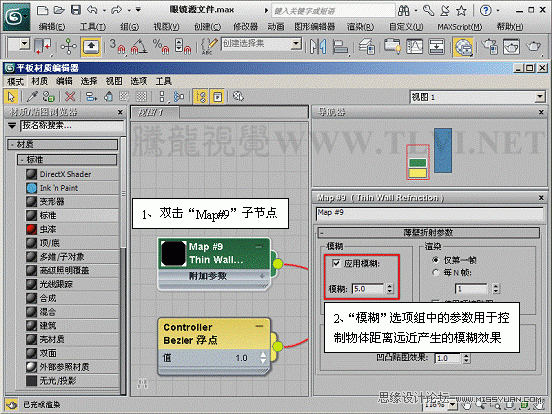
(11)渲染Camera001视图,观察当前材质效果。

(12)设置“模糊”参数为1,在“折射”选项组中设置“厚度偏移”参数为2。
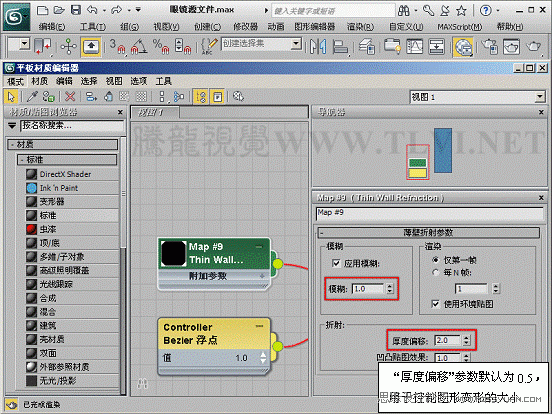
(12)渲染Camera001视图,观察当前材质效果。

(14)现在本实例就完成了。

【3ds max基础教程:设置薄壁折射效果】相关文章:
上一篇:
3ds max设置彩色玻璃材质
下一篇:
3dsmax的命令中英文对照
